当前位置:首页 > 大白菜资讯 > 电脑音量图标不见了怎么办,台式电脑音量图标不见了怎么办
电脑音量图标不见了怎么办,台式电脑音量图标不见了怎么办
Hello,各位朋友大家好,我的大白菜小编。那么,今天我们继续来进行有关于电脑方面的一些知识分享,下面要说的就是电脑任务栏右下角小喇叭状的图标,我们应该怎么办?其实,这个小喇叭状图标,是系统专门控制我们电脑音量系统的重要设置图标,会因为操作设置问题,而出现不见了的问题。面对这个问题,下面就和小编一起来看看电脑音量图标不见了怎么办!
台式电脑音量图标不见了怎么办
方法一:
1、 右键任务栏,选择打开“任务栏设置”页面
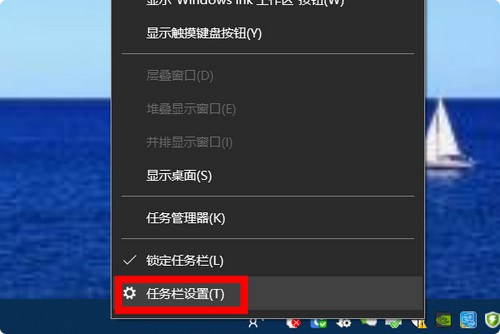
2、 如图所示,点击“选择哪些图标显示在任务栏上”
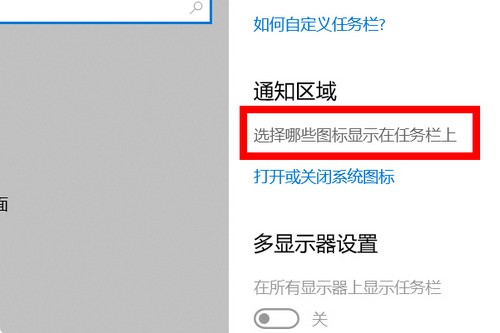
3、 然后,先关闭“通知区域始终显示所有图标”
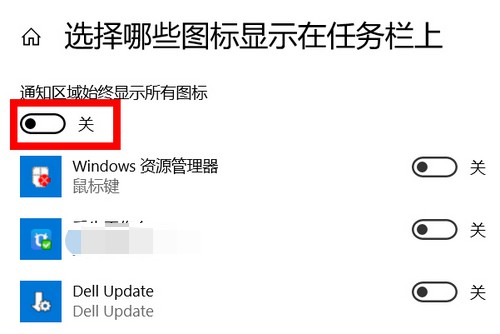
4、 在该页面中,找到“音量”选项处于关闭状态,所以才没有在任务栏显示
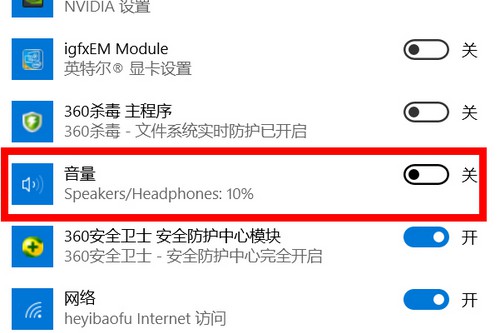
5、 这时候,我们点击开启音量选项显示桌面即可
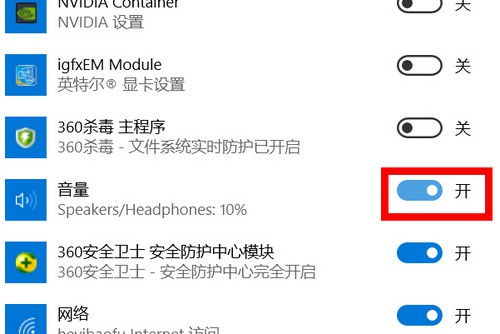
6、 最后,重新开启通知区域始终显示所有图标,桌面音量图标就会重新出现在桌面了
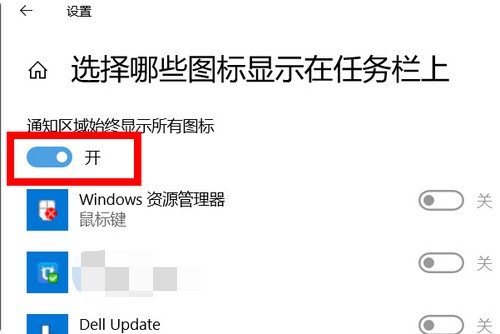
方法二:
1、 打开360安全卫士,点击“人工服务”
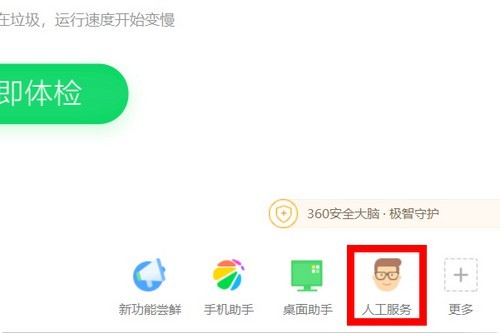
2、 然后,输入“音量图标不见了”,点击“查找方案”按钮
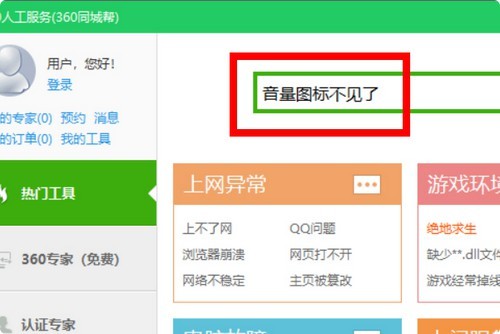
3、 接着,就会出现“音量图标不见了”的修复栏目
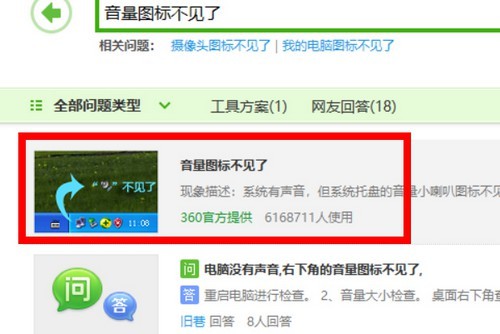
4、 最后,我们选中其中一个,点击“立即修复”,即可解决声音图标不见了的问题
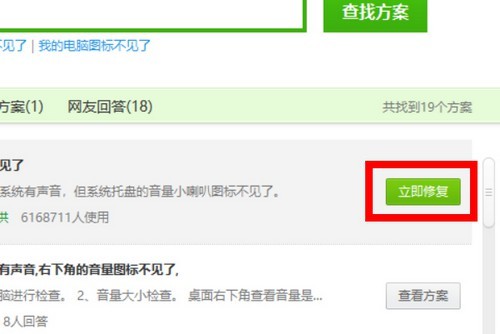
方法三:
1、 如果还是不行的话,那就尝试在注册表新建一个键值
2、 依次点击HKEY_CURRENT_USER\Software\Microsoft\Windows\CurrentVersion\Run
3、 在右侧空白处,右键选择新建字符串值,命名为Systray.exe
4、 然后,双击新建的Systray.exe上,修改数据数值为C:\WINDOWS\system32\systray.EXE
5、 但是,如果是win2000系统,则修改为C:\WINNT\system32\Systray.exe
以上的内容,就是电脑音量图标不见了怎么办的解决方法了。电脑图标如果出现了无法删除的情况,有可能是因为电脑中了病毒或者设置出现了问题,不然图标直接拖到回收站就可以清理了。如果你删除其他图标的时候,也出现了无法删除的情况,可以参考上面的解决思路,还是蛮有用的。

